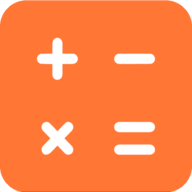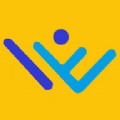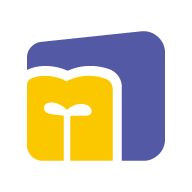苹果手机图怎么镜像翻转
更新时间:2024-01-25 15:14:03来源:兔子手游浏览量:
在现代社交媒体的时代,照片成为了我们记录生活、分享喜悦的重要方式,然而有时候,我们可能会发现拍摄的照片需要进行一些修饰,以使其更加完美。镜像翻转是其中一个常见的修饰方式,它能够改变照片的方向和组合,从而带来全新的视觉效果。对于苹果手机用户来说,iOS系统提供了便捷的方式来进行照片的镜面翻转操作。在本文中我们将探讨如何在苹果手机上实现照片的镜像翻转,以及一些关于iOS系统中的相关技巧和注意事项。无论是为了个人记录还是社交分享,照片的镜像翻转将为你的作品增添一份别样的魅力。
iOS如何在照片中进行镜面翻转
操作方法:
1.苹果手机中,进入相册,点击需要翻转的图片打开,点击右上角“编辑”
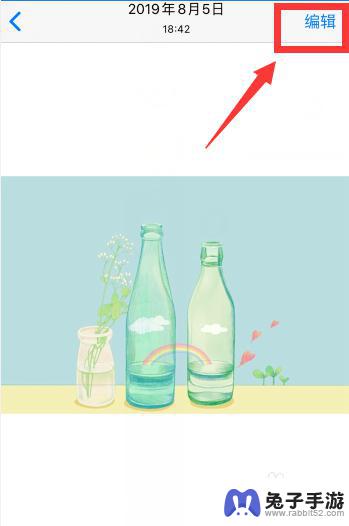
2.等待载入图片

3.点击底部裁剪图标
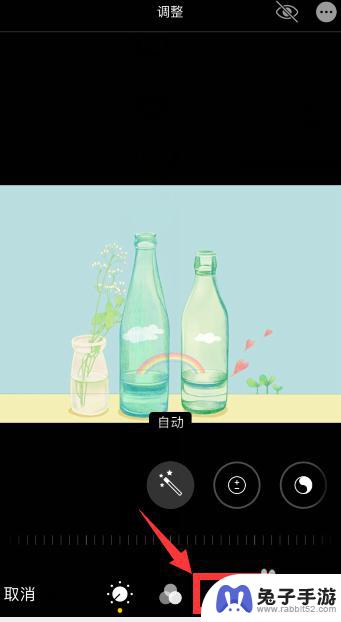
4.点击左上角第一个图标(即翻转图标)
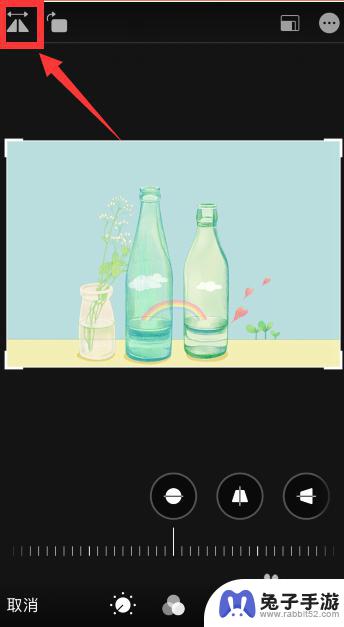
5.可以看到图片就进行了翻转
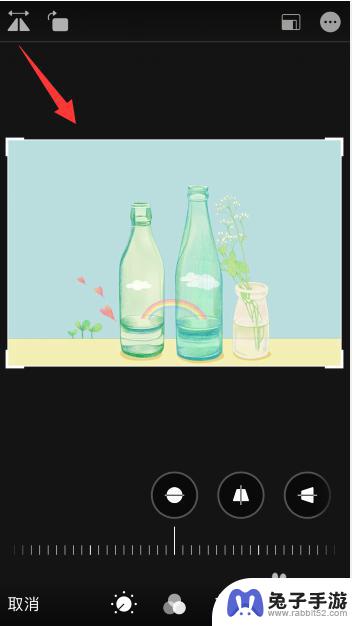
6.点击左上角第二个图标可以进行旋转
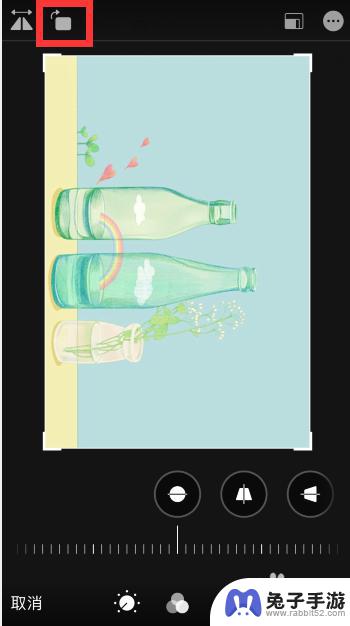
7.总结
1、苹果手机相册中,打开需要翻转的图片。点击右上角“编辑”,等待载入图片
2、点击底部裁剪图标,点击左上角第一个图标(即翻转图标)即可翻转
3、点击左上角第二个图标可以进行旋转
以上就是苹果手机图怎么镜像翻转的全部内容,还有不清楚的用户就可以参考一下小编的步骤进行操作,希望能够对大家有所帮助。
- 上一篇: 手机如何取消文件自动备份
- 下一篇: 用手机如何连接电视机
热门教程
最新手机软件
- 1
- 2
- 3
- 4
- 5
- 6
- 7
- 8
- 9
- 10